Абсолютно нова Windows 11 надзвичайно крута з новим зовнішнім виглядом. Він має піктограму пошуку на панелі завдань, щоб полегшити ваше життя. Однак, якщо ви клацнете на піктограмі Windows, що знаходиться поруч із піктограмою пошуку, ви побачите, що вгорі є ще одна панель пошуку, яка виконує ті ж цілі, що й піктограма пошуку. Отже, наявність значка пошуку на панелі завдань у певному сенсі є марною тратою місця. Сказавши це, цілком виправдано, якщо ви хочете очистити цей простір, видаливши значок пошуку з панелі завдань Windows 11.
У цій статті докладно пояснюється, як увімкнути або вимкнути піктограму пошуку на панелі завдань Windows 11 за допомогою кількох дуже простих кроків.
Крок 1: Натисніть клавіші Перемога і я відразу відкрити Налаштування додаток.
В ліва панель у вікні, натисніть на Персоналізація вкладці, а в права панель, натисніть на Панель завдань варіант.

Крок 2: До увімкнути в Пошук на панелі завдань, поверніть перемикач кнопку ON для параметра Пошук.
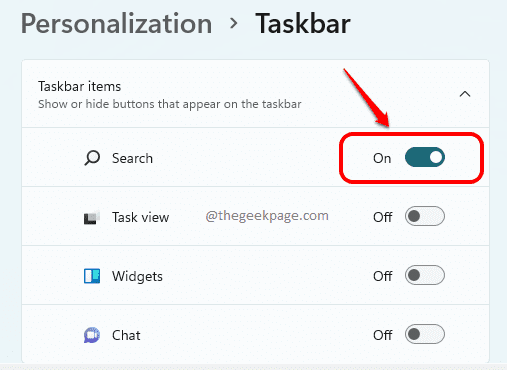
Крок 3: До вимкнути в Пошук на панелі завдань, поверніть перемикач кнопку ВИМКНЕНО для параметра Пошук.
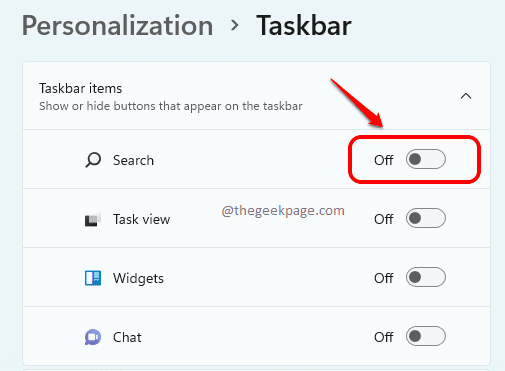
Це воно. Будь ласка, повідомте нам у коментарях, чи знайшли ви стаття корисною.


